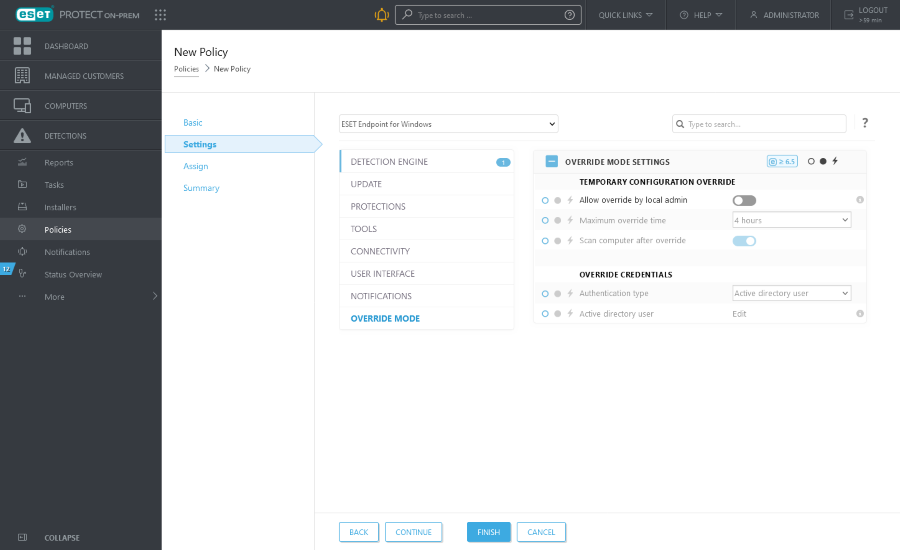يستطيع المستخدمون الذين يستخدمون منتجات ESET Endpoint على نظام التشغيل Windows ميزة التجاوز. يمكنك تمكين وضع التجاوز عن بُعد فقط من وحدة التحكم على شبكة الإنترنت لـ ESET PROTECT. يسمح وضع التجاوز للمستخدمين على مستوى كمبيوتر العميل بتغيير الإعدادات في منتج ESET المثبت، حتى إذا كان هناك سياسة مطبقة على هذه الإعدادات. يُمكن تمكين وضع التجاوز لمستخدمي AD، أو قد تكون محمية بكلمة مرور. لا يمكن تمكين الوظيفة لأكثر من أربع ساعات في المرة الواحدة.
|

|
قيود وضع استبدال الإعدادات
- لا يُمكن إيقاف وضع التجاوز من وحدة تحكم ويب ESET PROTECT بمجرد تمكينها. يتم تعطيل وضع التجاوز فقط بعد انتهاء وقت التجاوز أو بعد إيقافه في جهاز العميل ذاته.
- يحتاج المستخدم الذي يستخدم وضع تجاوز حقوق مسؤول Windows أيضاً. وإلا، لا يمكن للمستخدم حفظ التغييرات في إعدادات منتج ESET.
- يتم دعم مصادقة مجموعة Active Directory للمنتجات المُدارة المحددة:
- ESET Endpoint Security
- ESET Server Security لـ Microsoft Windows Server (formerly ESET File Security لـ Microsoft Windows Server)
- ESET Mail Security لخادم IBM Domino
- ESET Mail Security لـ Microsoft Exchange Server
|
لاختبار وضع التجاوز:
- تنقل إلى النُهج > نهج جديد.
- في قسم أساسي، اكتب اسم ووصف لهذا النهج.
- في قسم الإعدادات، حدد ESET Endpoint for Windows.
- انقر فوق وضع التجاوز وكوّن القواعد الخاصة بوضع التجاوز.
- في قسم تعيين، حدد جهاز الكمبيوتر أو مجموعة الأجهزة التي سيتم تطبيق النهج بها.
- اطلع على الإعدادات في قسم الملخص وانقر فوق إنهاء لتطبيق النهج.
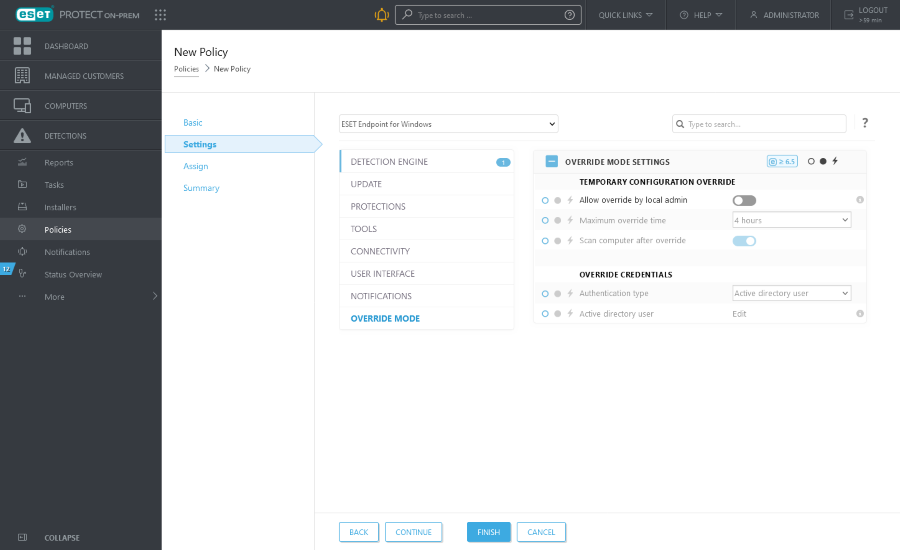
|

|
إذا كان أحمد يواجه مشكلة مع إعدادات نقطة النهاية حيث إنها تحظر وظيفة مهمة أو الوصول إلى جهازه، يستطيع المسؤول أن يسمح لأحمد بأن يتجاوز سياسة نقطة النهاية التي تحكمه وضبط الإعدادات يدوياً في جهازه. بعد ذلك، يمكن لـ ESET PROTECT On-Prem طلب هذه الإعدادات الجديدة بحيث يمكن للمسؤول إنشاء نهج جديد منها.
ولإجراء هذا، اتبع الخطوات التالية:
- تنقل إلى النُهج > نهج جديد.
- أكمل الحقول الاسم و الوصف. في قسم الإعدادات، حدد ESET Endpoint for Windows.
- انقر فوق وضع التجاوز، قم بتمكين وضع التجاوز لساعة واحدة وحدد أحمد على أنه المستخدم المسؤول.
- قم بتعيين السياسة إلى كمبيوتر أحمد وانقر فوق إنهاء لحفظ السياسة.
- على أحمد تمكين وضع التجاوز في نقطة نهاية ESET وتغيير الإعدادات يدوياً في جهازه.
- في وحدة تحكم ويب ESET PROTECT، انتقل إلى أجهزة الكمبيوتر, وحدد كمبيوتر أحمد وانقر فوق عرض التفاصيل.
- في قسم التكوين، انقر فوق طلب التكوين لجدولة مهمة على جهاز عميل للحصول على التكوين من العميل في أسرع وقت ممكن.
- وبعد وقت قصير، سيظهر التكوين الجديد. انقر فوق المنتج الذي تريد حفظه ثم انقر فوق فتح التكوين.
- يُمكنك الاطلاع على الإعدادات ثم النقر فوق التحويل إلى السياسة.
- أكمل الحقول الاسم و الوصف.
- في قسم الإعدادات، يُمكنك تعديل الإعدادات إذا لزم الأمر.
- في قسم التعيين، يُمكنك تعيين هذه السياسة إلى كمبيوتر أحمد (أو أجهزة أخرى).
- انقر فوق إنهاء لحفظ الإعدادات.
- لا تنسى إزالة سياسة التجاوز بمجرد عدم الاحتياج إليها.
|